Jak odzyskać dostęp do dysku twardego, naprawić błąd uniemożliwiający otwarcie dysku twardego

W tym artykule pokażemy Ci, jak odzyskać dostęp do dysku twardego w przypadku awarii. Sprawdźmy!
Komunikowanie się z innymi ludźmi na Discordzie za pomocą czatów głosowych, połączeń wideo i interaktywnych tekstów podczas gry jest głównym powodem, dla którego Discord stał się tak popularny. Z pewnością nie chciałbyś przegapić udziału w podróży znajomych graczy, którymi chcą się z tobą podzielić. Niestety, wielu użytkowników zgłosiło, że nie otrzymuje powiadomień o powiadomieniach Discord na komputerze, nawet jeśli powiadomienia były włączone na Discord. Na szczęście istnieje kilka metod naprawy niedziałających powiadomień Discord. Przeczytaj poniżej, aby dowiedzieć się więcej!
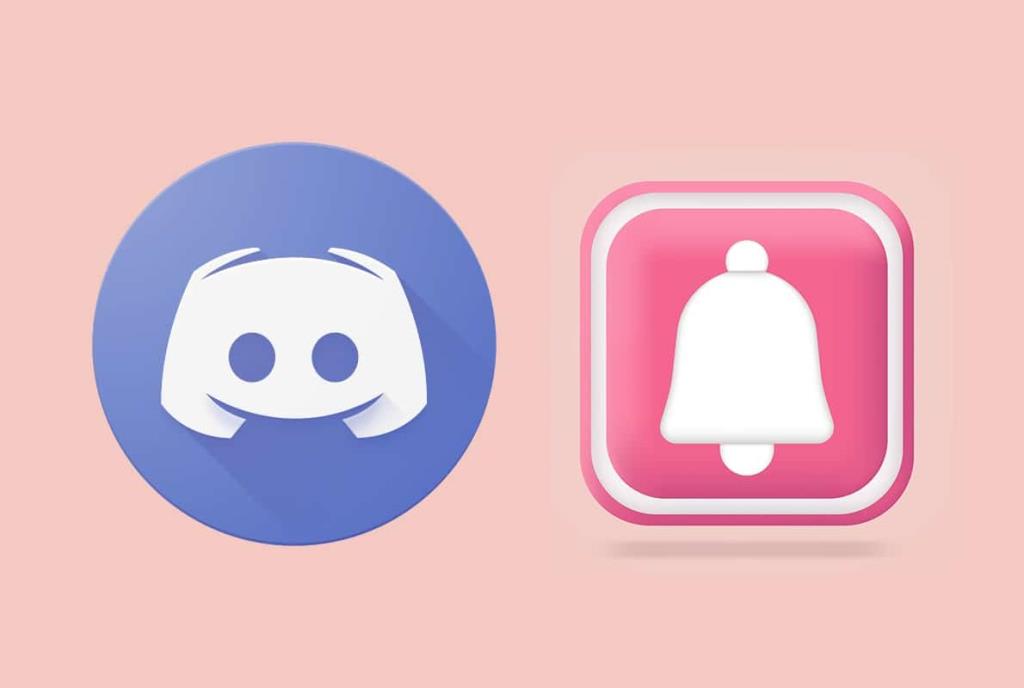
Zawartość
Brak powiadomienia przez Discord Notifications może osłabić całe doświadczenie wspólnej gry na Discord. Oto kilka możliwych powodów, dla których nie otrzymujesz powiadomień Discord w aplikacji komputerowej Discord na komputerze z systemem Windows:
Poniżej wymienione są wszystkie dostępne metody naprawienia problemu z niedziałającymi powiadomieniami Discord. Dodatkowo, metody te zostały wyjaśnione krok po kroku, ze zrzutami ekranu dla przejrzystości aplikacji Discord na komputery PC.
Konieczne jest przeprowadzenie kilku wstępnych kontroli w następujący sposób:
Oczywistym rozwiązaniem, aby naprawić błąd niedziałającego powiadomienia Discord, jest włączenie powiadomień na pulpicie na komputerze.
1. Uruchom Discord na swoim komputerze.
2. Przejdź do Ustawień użytkownika , klikając ikonę koła zębatego w prawym dolnym rogu ekranu.

3. Teraz kliknij Powiadomienia w sekcji Ustawienia aplikacji .
4. Na koniec zaznacz opcję zatytułowaną Włącz powiadomienia na pulpicie, jeśli nie została jeszcze zaznaczona.
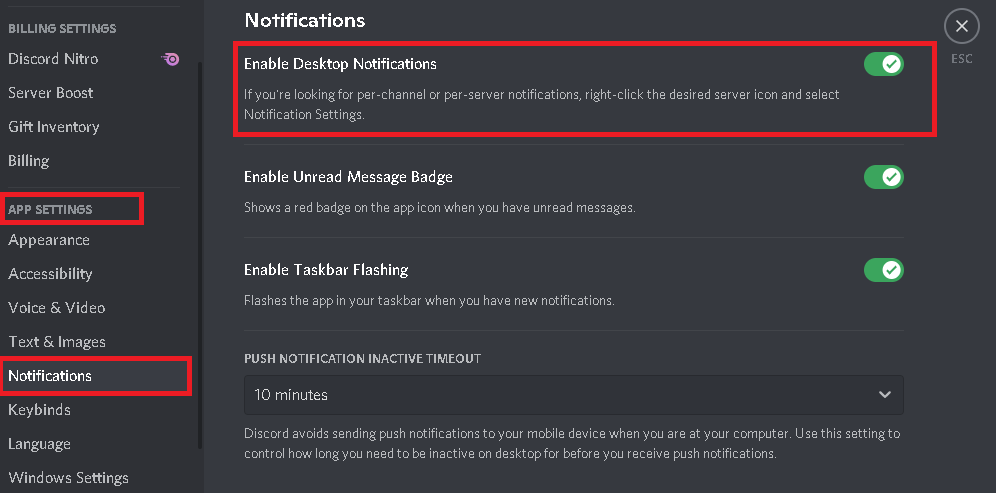
Jeśli twój status Discord nie jest ustawiony na online, możesz nie otrzymywać powiadomień. Aby to zrobić, wykonaj poniższe czynności:
1. Uruchom aplikację komputerową Discord .
2. Kliknij ikonę swojego awatara/profilu użytkownika na Discord w lewym dolnym rogu, jak pokazano.
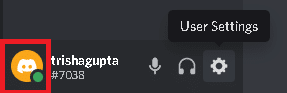
3. Wybierz Online z menu wyboru statusu, jak pokazano.

Przeczytaj także: Napraw błąd odbierania dźwięku gry Discord
Aby otrzymywać powiadomienia na swoje urządzenie, upewnij się, że wybrano właściwe urządzenie wyjściowe, wykonując następujące czynności:
1. Uruchom Discord w systemie Windows.
2. Kliknij ikonę koła zębatego widoczną w prawym dolnym rogu, aby otworzyć Ustawienia użytkownika.

3. Następnie kliknij Głos i wideo.
4. Następnie kliknij Urządzenie wyjściowe i wybierz właściwe urządzenie wyjściowe, tj. głośnik komputera , zgodnie z podświetleniem.
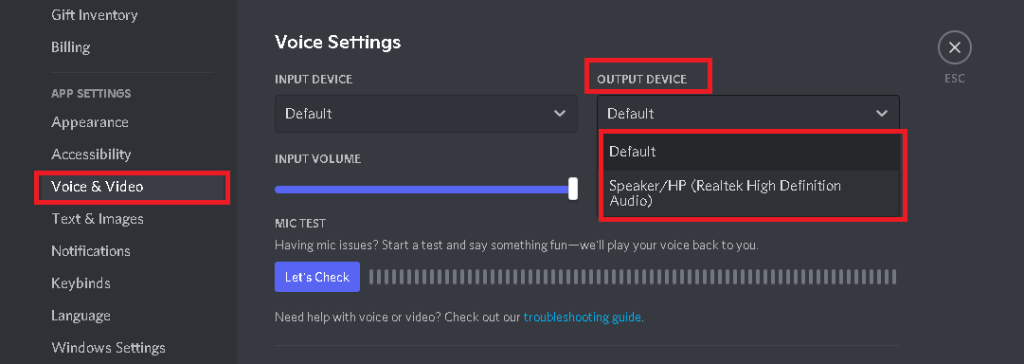
Teraz sprawdź, czy dźwięki powiadomień działają. Jeśli nie, wypróbuj następną poprawkę.
Musisz upewnić się, że najnowsze aktualizacje zostały zastosowane w aplikacji Discord na Twoim urządzeniu. Z każdą kolejną aktualizacją naprawiane są błędy znalezione we wcześniejszej wersji. Dlatego, jeśli nadal masz przestarzałą aplikację na swoim urządzeniu, może to spowodować, że nie będziesz otrzymywać powiadomień Discord w przypadku problemu z komputerem z systemem Windows. Oto jak zaktualizować Discord w systemach Windows 10:
1. Kliknij strzałkę w górę po prawej stronie paska zadań, aby wyświetlić ukryte ikony .

2. Następnie kliknij prawym przyciskiem myszy aplikację Discord i wybierz Sprawdź aktualizacje.
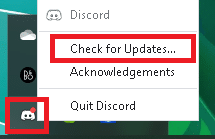
3. Jeśli aktualizacje są dostępne, aplikacja pobierze je i zainstaluje .
Aktualizacja usunęłaby wszelkie błędy w aplikacji, a problem z niedziałającymi powiadomieniami Discord zostałby rozwiązany. Jeśli nadal się utrzymuje, wypróbuj następną poprawkę.
Przeczytaj także: Napraw Discord Screen Share Audio nie działa
Wielu użytkowników zauważyło, że problem braku powiadomień Discord na komputerze można rozwiązać, włączając lub wyłączając tryb Discord Streamer na pulpicie/laptopie z systemem Windows.
1. Uruchom aplikację komputerową Discord i przejdź do Ustawień użytkownika , jak wyjaśniono wcześniej.
2. Następnie wybierz Tryb streamera w sekcji Ustawienia aplikacji .

3. Zaznacz pole obok opcji Włącz tryb streamera. Teraz sprawdź, czy słyszysz dźwięki powiadomień.
4. Jeśli jest już włączony, usuń zaznaczenie opcji Włącz tryb Streamer, aby ją wyłączyć. Sprawdź ponownie alerty powiadomień.
Oto jak naprawić niedziałające powiadomienia Discord, zmieniając ustawienia powiadomień Discord Server:
1. Uruchom Discord i kliknij ikonę serwera znajdującą się w lewym panelu.
2. Następnie kliknij Ustawienia powiadomień z menu rozwijanego.
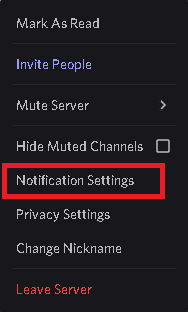
3. Na koniec wybierz Wszystkie wiadomości w Ustawieniach powiadomień serwera , jak pokazano poniżej.

Twój dostawca usług internetowych (ISP) może blokować dostęp do zasobów potrzebnych Discord do połączeń wideo, wiadomości i przesyłania strumieniowego. Twój dostawca usług internetowych może to robić, aby chronić Cię przed potencjalnymi zagrożeniami internetowymi. Dlatego, aby naprawić problem z niedziałającymi powiadomieniami Discord, musimy ominąć ten blok, zmieniając adres IP w następujący sposób:
1. Zamknij aplikację Discord .
2. Otwórz Menedżera zadań , wyszukując go w polu wyszukiwania systemu Windows , jak pokazano.

3. Zakończ proces Discord, klikając go prawym przyciskiem myszy i wybierając opcję Zakończ zadanie , jak pokazano.

4. Wyjdź z Menedżera zadań i przejdź do Pulpitu .
5. Następnie otwórz Ustawienia Wi-Fi , klikając ikonę Wi-Fi na pasku zadań.

6. Połącz się z inną siecią i sprawdź powiadomienia Discord.
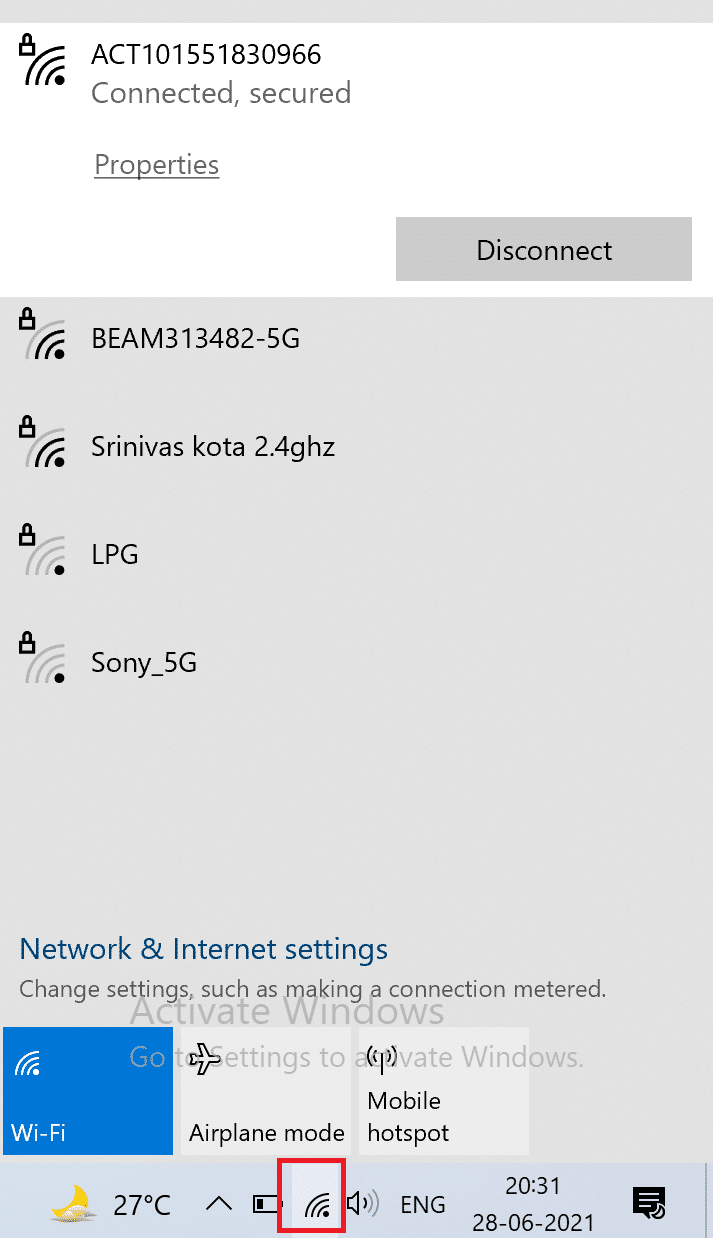
7. Alternatywnie włącz połączenie VPN na swoim urządzeniu, jeśli taka usługa jest subskrybowana.
Przeczytaj także: Jak grać na żywo na Discord
Serwer Discord mógł zablokować twoje konto z powodu usterki między urządzeniem a serwerem. Dlatego musisz zalogować się na inne konto Discord i sprawdzić, czy problem nadal występuje, aby ustalić, czy tak jest. Oto jak możesz zrobić to samo:
1. Uruchom aplikację komputerową Discord .
2. Kliknij ikonę Ustawienia/koła zębatego znajdującą się obok ikony profilu użytkownika.

3. Przewiń w dół i kliknij Log Out , jak podkreślono poniżej.

4 . Uruchom ponownie system i zaloguj się do Discord przy użyciu innego konta.
Sprawdź, czy otrzymujesz powiadomienia po przełączeniu kont.
Jeśli nadal nie otrzymujesz powiadomień Discord na komputerze z systemem Windows, poniższe rozwiązania mogą pomóc to naprawić.
Godziny ciszy to funkcja systemu Windows, która wyłącza wszystkie powiadomienia na komputerze w okresie godzin ciszy. Musisz upewnić się, że jest wyłączony, aby Twój komputer mógł otrzymywać powiadomienia i ostrzegać Cię o tym samym.
1. Wpisz Focus Assist w polu wyszukiwania Windows i uruchom go z wyników wyszukiwania, jak pokazano.
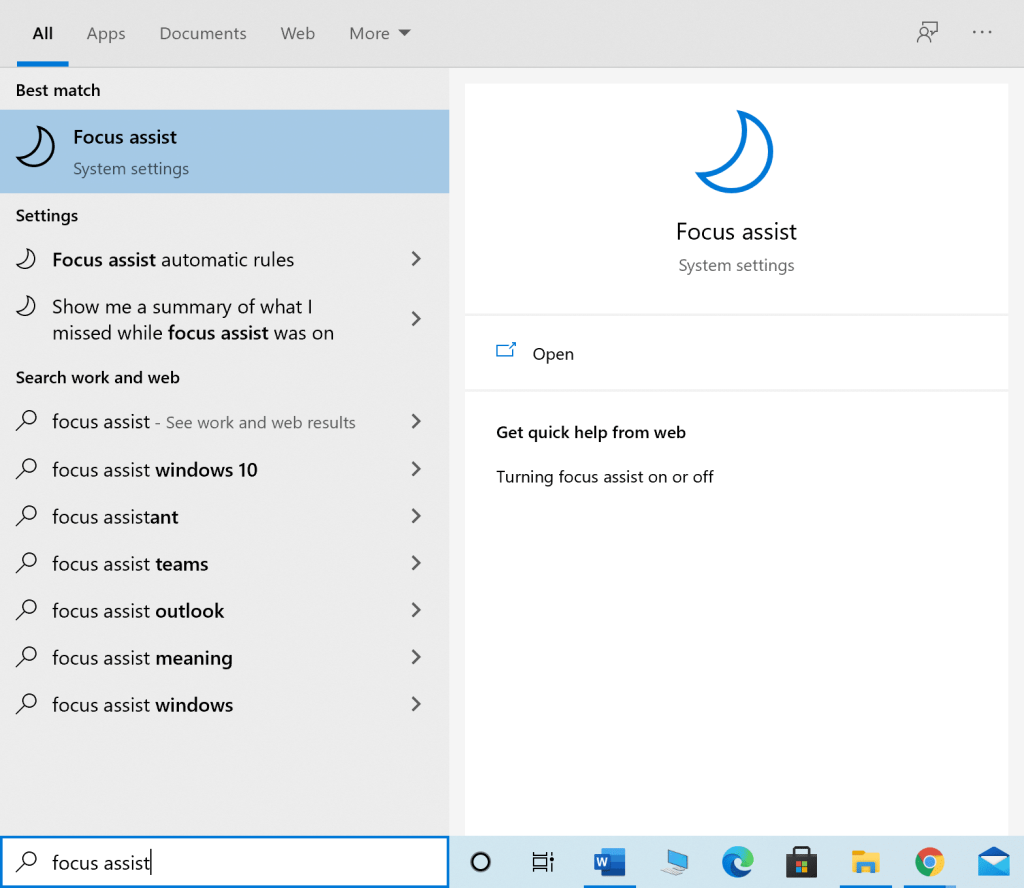
2. Zaznacz opcję Wyłącz w obszarze Focus Assist, aby otrzymywać wszystkie powiadomienia z aplikacji i kontaktów .
3. Następnie wyłącz wszystkie cztery przyciski w sekcji Reguły automatyczne, jak pokazano poniżej.
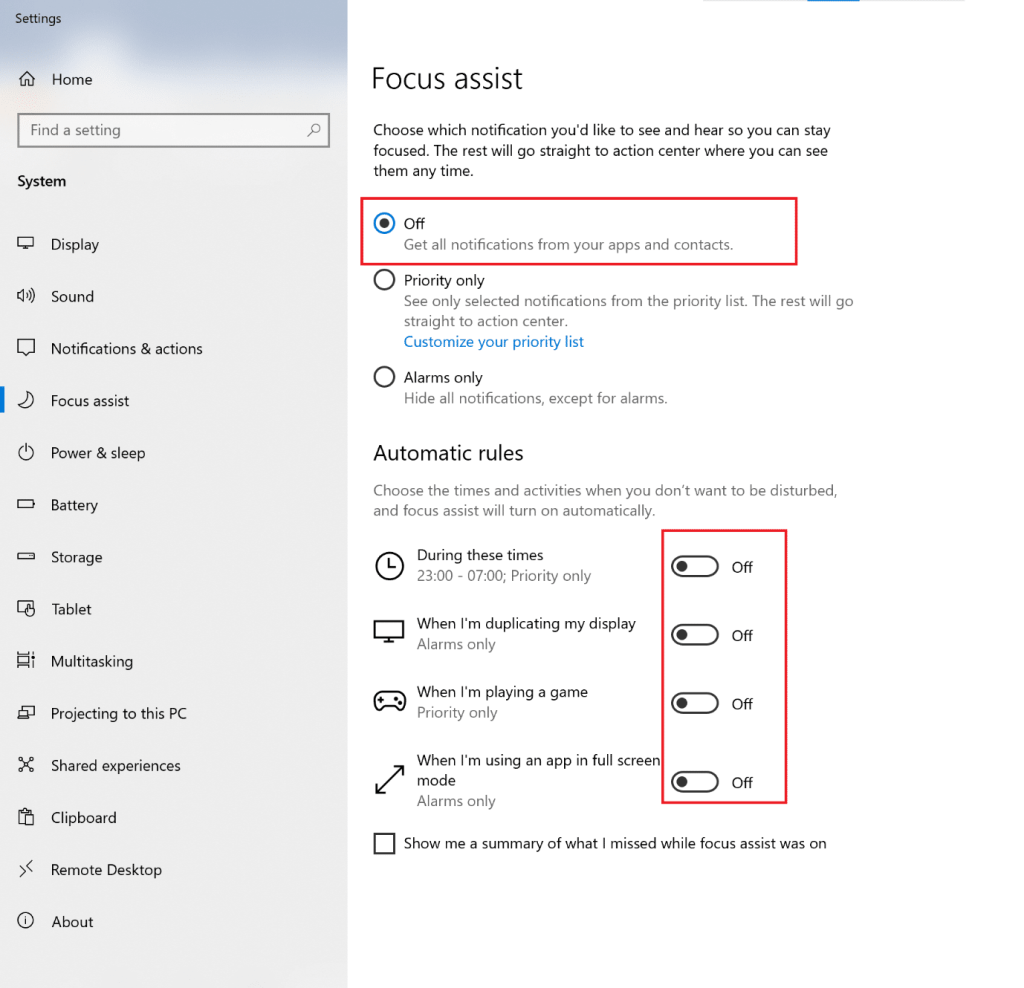
Przeczytaj także: Jak zgłosić użytkownika na Discord
Wiadomo, że małe przyciski paska zadań, gdy są włączone na twoim komputerze, powodują problemy z powiadomieniami Discord. Dlatego w tej metodzie wyłączymy małe przyciski paska zadań i zamiast tego włączymy odznaki paska zadań.
1. Zamknij zadania Discord i Zakończ Discord w Menedżerze zadań, jak wyjaśniono w metodzie 8, kroki 1-3 .
2. Wpisz Ustawienia paska zadań w polu wyszukiwania systemu Windows i uruchom je z wyników wyszukiwania, jak pokazano.

3. Wyłącz przycisk pod opcją zatytułowaną Użyj małych przycisków paska zadań , jak pokazano na ilustracji.
4. Przełącz przycisk Pokaż odznaki na przyciskach paska zadań , jak pokazano na ilustracji.
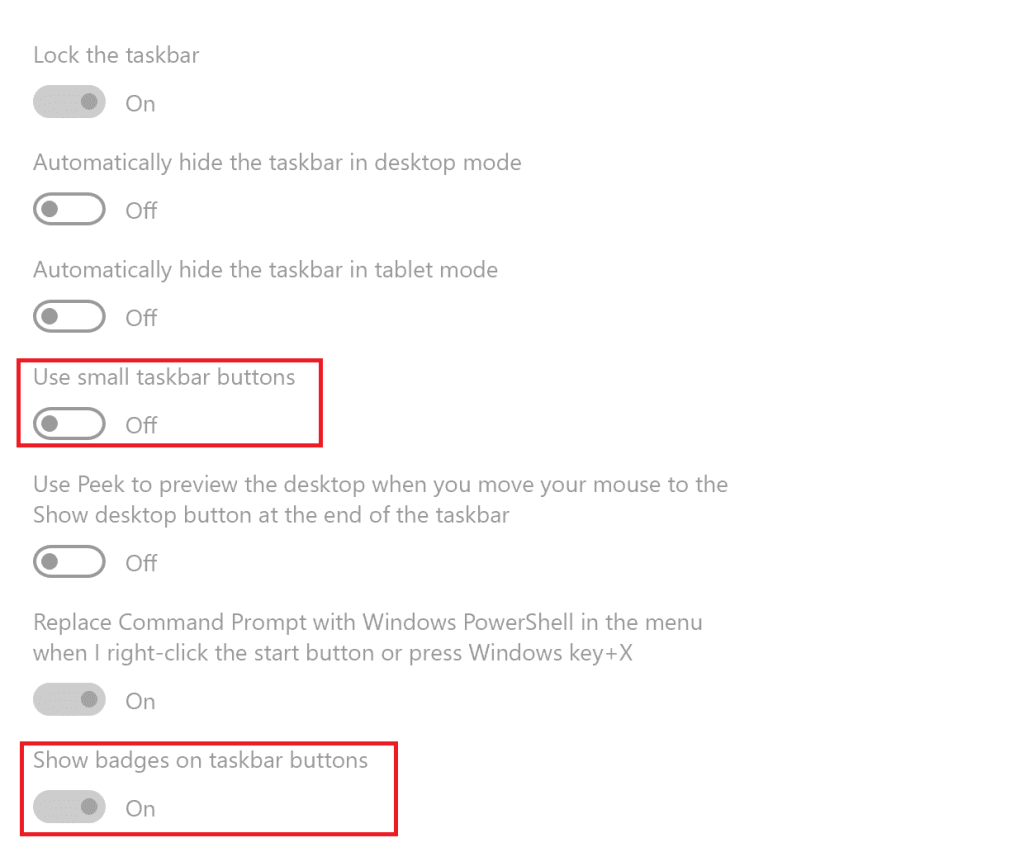
Jeśli wszystkie powyższe rozwiązania nie zadziałały na Twoją korzyść, będziesz musiał ponownie zainstalować Discord. Odinstalowanie Discord, a następnie zainstalowanie go od nowa, pozbędzie się wszelkich uszkodzonych ustawień lub plików, które mogą blokować działanie powiadomień, a tym samym naprawi problem z niedziałającymi powiadomieniami Discord.
1. Uruchom Dodaj lub usuń programy , wyszukując je w polu wyszukiwania Windows , jak pokazano poniżej.

2. Wpisz Discord w polu tekstowym Przeszukaj tę listę .

3. Kliknij Discord i wybierz Odinstaluj .

4. Potwierdź Odinstaluj w wyskakującym okienku. Poczekaj na zakończenie procesu dezinstalacji.
5. Następnie uruchomienie Uruchamianie przez naciśnięcie klawiszy Windows + R razem.
6. Wpisz %localappdata% i kliknij OK , jak pokazano.

7. Tutaj kliknij prawym przyciskiem myszy folder Discord i wybierz Usuń .
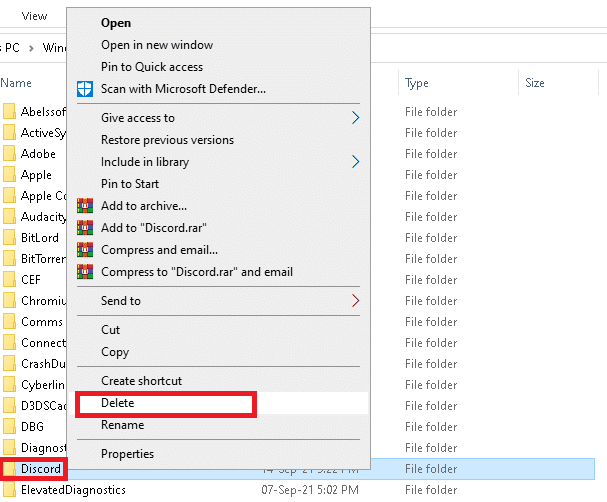
8. Uruchom ponownie komputer. Następnie ponownie zainstaluj Discord , pobierając go stąd .
9. Zaloguj się na swoje konto Discord, aby wznowić rozgrywkę i rozmowy ze znajomymi.

Zalecana:
Mamy nadzieję, że ten przewodnik był pomocny i możesz naprawić problem z niedziałającymi powiadomieniami Discord . Daj nam znać, która metoda zadziałała najlepiej. Ponadto, jeśli masz jakiekolwiek pytania lub sugestie dotyczące tego artykułu, daj nam znać w sekcji komentarzy poniżej.
W tym artykule pokażemy Ci, jak odzyskać dostęp do dysku twardego w przypadku awarii. Sprawdźmy!
Na pierwszy rzut oka AirPodsy wyglądają jak każde inne prawdziwie bezprzewodowe słuchawki douszne. Ale wszystko się zmieniło, gdy odkryto kilka mało znanych funkcji.
Firma Apple wprowadziła system iOS 26 — dużą aktualizację z zupełnie nową obudową ze szkła matowego, inteligentniejszym interfejsem i udoskonaleniami znanych aplikacji.
Studenci potrzebują konkretnego typu laptopa do nauki. Powinien być nie tylko wystarczająco wydajny, aby dobrze sprawdzać się na wybranym kierunku, ale także kompaktowy i lekki, aby można go było nosić przy sobie przez cały dzień.
Dodanie drukarki do systemu Windows 10 jest proste, choć proces ten w przypadku urządzeń przewodowych będzie się różnić od procesu w przypadku urządzeń bezprzewodowych.
Jak wiadomo, pamięć RAM to bardzo ważny element sprzętowy komputera, który przetwarza dane i jest czynnikiem decydującym o szybkości laptopa lub komputera stacjonarnego. W poniższym artykule WebTech360 przedstawi Ci kilka sposobów sprawdzania błędów pamięci RAM za pomocą oprogramowania w systemie Windows.
Telewizory Smart TV naprawdę podbiły świat. Dzięki tak wielu świetnym funkcjom i możliwościom połączenia z Internetem technologia zmieniła sposób, w jaki oglądamy telewizję.
Lodówki to powszechnie stosowane urządzenia gospodarstwa domowego. Lodówki zazwyczaj mają dwie komory: komora chłodna jest pojemna i posiada światło, które włącza się automatycznie po każdym otwarciu lodówki, natomiast komora zamrażarki jest wąska i nie posiada światła.
Na działanie sieci Wi-Fi wpływa wiele czynników poza routerami, przepustowością i zakłóceniami. Istnieje jednak kilka sprytnych sposobów na usprawnienie działania sieci.
Jeśli chcesz powrócić do stabilnej wersji iOS 16 na swoim telefonie, poniżej znajdziesz podstawowy przewodnik, jak odinstalować iOS 17 i obniżyć wersję iOS 17 do 16.
Jogurt jest wspaniałym produktem spożywczym. Czy warto jeść jogurt codziennie? Jak zmieni się Twoje ciało, gdy będziesz jeść jogurt codziennie? Przekonajmy się razem!
W tym artykule omówiono najbardziej odżywcze rodzaje ryżu i dowiesz się, jak zmaksymalizować korzyści zdrowotne, jakie daje wybrany przez Ciebie rodzaj ryżu.
Ustalenie harmonogramu snu i rutyny związanej z kładzeniem się spać, zmiana budzika i dostosowanie diety to niektóre z działań, które mogą pomóc Ci lepiej spać i budzić się rano o odpowiedniej porze.
Proszę o wynajem! Landlord Sim to mobilna gra symulacyjna dostępna na systemy iOS i Android. Wcielisz się w rolę właściciela kompleksu apartamentowego i wynajmiesz mieszkania, a Twoim celem jest odnowienie wnętrz apartamentów i przygotowanie ich na przyjęcie najemców.
Zdobądź kod do gry Bathroom Tower Defense Roblox i wymień go na atrakcyjne nagrody. Pomogą ci ulepszyć lub odblokować wieże zadające większe obrażenia.













